仮想マシンが非常に遅いのはなぜですか (高速化するための 5 つのヒント)
仮想マシン は、特にソフトウェア開発に携わるすべての人にとって優れたツールです。 それらを使用するには、処理が集中し、ハードウェアを共有する必要があるため、多くの場合、実行するにはやや重いホスト システムが必要です。
強力なシステムを使用している場合でも、VM の実行速度が遅くなる可能性があります。 最悪の場合、フリーズ、シャットダウン、または完全に消える可能性があります。 また、ホスト マシンのパフォーマンスにも影響を与える可能性があります。
仮想マシンには多くの利点があり、非常に用途の広いツールですが、実行速度が遅すぎて使用できない場合はそうではありません。 VM を使用したことがある場合、この問題に何度か遭遇したことは間違いありません。
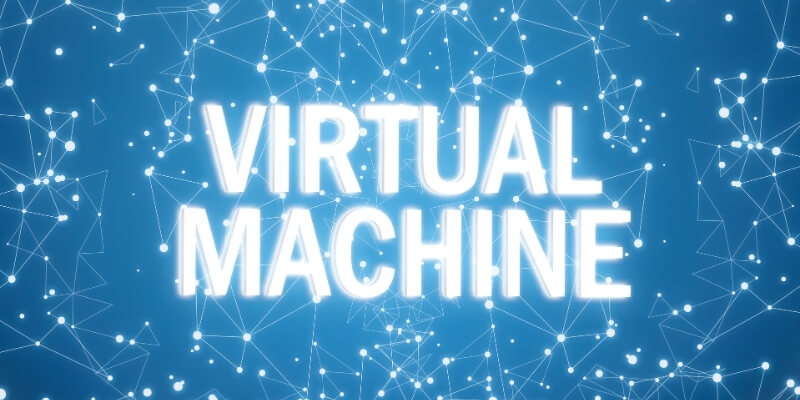
一部の仮想マシンの実行速度が遅くなる理由、問題の修正方法、および VM を目的の便利なツールにする方法を見てみましょう。
仮想マシンが遅くなる理由
仮想マシン アプリケーションは、プロセス集約型のプログラムです。 彼らは、速度を低下させるさまざまなことに敏感になる可能性があります。 ただし、これらの問題は通常、XNUMX つの主要なカテゴリに分類されます。
ホスト システム
VM のパフォーマンスが低下している場合、最初に確認する必要があるのは、ホスト システム (VM を実行しているコンピューター) です。 ほとんどの場合、問題はホスト システムが VM を実行する能力を持っていないことに帰着します。 各仮想マシンはホストとリソースを共有するため、ある程度の能力を備えていることを確認する必要があることに注意してください。
私が「ビッグ 3」リソースと呼んでいる CPU、メモリ、ディスク容量のいずれかがシステムに不足している場合、これが問題の原因である可能性があります。 仮想マシンには多くの処理能力が必要です。 速ければ速いほど良い: 複数の CPU またはマルチコア プロセッサを使用している場合は、さらに良くなります。
メモリは大きな要因であり、多くの場合、仮想マシンが遅くなる主な原因です。 VM はメモリを大量に消費します。 十分な空き容量がない場合、コンピューターはメモリ スワッピングを開始します。 つまり、ハード ドライブのスペースを使用して、通常はメモリに保持するものを保存します。 ディスクからの書き込みと読み取りは、メモリからの書き込みよりもはるかに遅くなります。 VM とホストの速度が確実に低下します。
VM に割り当てるには、十分な空きディスク容量が必要です。 動的ディスク領域ではなく、固定ディスク領域で仮想マシンを設定することをお勧めします。 この設定では、VM の作成時に使用可能なスペースが必要です。
動的ディスク領域を使用する場合、VM によって使用される領域は、使用するにつれて増加します。 これにより、ハード ドライブのスペースを節約できますが、大量の断片化が発生し、ディスクと仮想マシンからの読み取りと書き込みが遅くなります。
他のハードウェアも、標準以下の場合、仮想マシンの速度を低下させる可能性があります。 ビデオ カード、Wi-Fi カード、USB、およびその他の周辺機器が速度低下の原因となっている可能性があります。 ただし、ビッグ 3 と比較すると、その悪影響は最小限に抑えられる可能性があります。
ビデオ カードは、VM をすばやく表示する上で重要な要素になる可能性がありますが、ビデオ設定を調整して、これらの問題のほとんどを軽減できます。
多くの場合、VM の構成によってパフォーマンスが決まります。 非常に大規模で強力なシステムをエミュレートするように構成すると、ホスト コンピューターにそれを実行するためのリソースがない可能性があります。
好きなシステムを自由に作成できると、大きくなる傾向があります。 ただし、これは VM を実際に使用する能力に悪影響を与える可能性があります。 仮想マシンに必要な最小要件を把握してから、それらのパラメーター内で構成してください。 無理をしないでください。 VM の速度が遅くなります。
他のアプリ
VM を使用しているときは、ホストで実行されている他のアプリに注意してください。 多くのウィンドウを開いたり、バックグラウンドでソフトウェアを実行したりしている場合、マシンの速度が低下する可能性があります。 また、仮想マシンで何を実行しているのかにも注意してください。これは、ホストで実行されているアプリと同じくらいリソースに影響を与えるためです。
VM ソフトウェア
速度の問題がある場合は、使用しているハイパーバイザーとも呼ばれる VM ソフトウェアに問題がある可能性があります。 一部の仮想マシン アプリは、ある OS では別の OS よりも適切に動作します。 ホストとして使用するシステムと環境でどのハイパーバイザーが最適に機能するかを判断するには、調査が必要になる場合があります。 必要に応じて、代替ハイパーバイザーの無料試用版をいくつか入手して、コンピューターで最適に動作するものを確認することをお勧めします。
特定の VM ソフトウェアの詳細については、記事をご覧ください。 最高の仮想マシン ソフトウェア.
VM を高速化するためのヒント
仮想マシンの動作が遅くなる原因についていくつか説明したので、今度は仮想マシンのパフォーマンスを向上させるために何ができるかを学びましょう。
メモリ
ホストのメモリは、そのパフォーマンスに不可欠な役割を果たします。 ホスト システムにできるだけ多くのメモリを用意することから始めます。 また、仮想マシンに構成する量も慎重に制限する必要があります。 ホストから多くを奪うことなく、少なくともオペレーティング システムの最小要件を満たします。 メモリが少なすぎると、間違いなく遅くなります。
では、どのようにXNUMXつのバランスをとりますか? 経験則として、ホストのメモリの少なくとも XNUMX/XNUMX を VM に割り当てることをお勧めします。 必要に応じてさらに割り当てることもできますが、他の多くのアプリケーションを同時に実行することはできません。
CPU
新しい CPU やコンピュータを購入する以外に、プロセッサの速度を改善するためにできることは何もありません。 ただし、BIOS 設定で仮想化を有効にしてください。 これにより、コンピューターがそのリソースを VM と共有できるようになります。 マルチコア CPU を使用している場合は、複数の CPU を使用するように仮想マシンを構成できます。
ディスク使用量
VM をセットアップするときは、動的ディスク割り当てを使用しないようにしてください。 ソリッド ステート ハード ドライブ (SSD) は、アクセス速度が非常に高速であるため、パフォーマンスを大幅に向上させることができます。 SSD がある場合は、VM イメージが SSD 上で作成、保存、実行されていることを確認してください。
SSD がない場合は、使用可能な最速のドライブにイメージを保存してください。 それらをネットワーク ドライブ、CD、DVD、または外付け USB ドライブに保存すると、これらの低速のストレージ オプションに必要なアクセス時間が原因で、パフォーマンスが低下する可能性があります。
他のアプリ
システムで実行されている他のアプリも問題になる可能性があります。これらのアプリは、VM と同じようにリソースを使い果たします。 仮想マシンを使用している間は、実行している他のアプリケーションを必ず制限してください。
ウイルス対策アプリケーションは、特に使用中にメモリやディスク ドライブをスキャンするため、システムの速度を低下させる可能性があります。 VM を使用するときは、ウイルス対策ソフトウェアを無効にすることをお勧めします。 少なくとも、ウイルス対策ソフトウェアに、イメージの保存に使用するディレクトリを除外するように指示してください。
その他のヒント
仮想マシンを高速化するためのさまざまなヒント: VM で使用できる設定の一部を確認してください。 2D や 3D ビデオ アクセラレーションなどのビデオ設定を探します。 ソフトウェア設定は、オペレーティング システムを最適化し、パフォーマンスを向上させる他の方法を提供する場合があります。
多くの場合、仮想マシンは起動に非常に長い時間がかかるため、使用が終了したらマシンをシャットダウンするのではなく、サスペンドすることをお勧めします。 一時停止は、スリープ モードにするようなものです。再度使用するときは、放置したときと同じ状態にする必要があります。 つまり、起動するのを待つ必要はありません。
最後にもう XNUMX つ、ホスト システムを定期的にメンテナンスして、スムーズに稼働させてください。 不要なファイルを取り除き、使用していないアプリを削除し、ハード ドライブを最適化します。 ホストを最適化すると、仮想マシンを最適に実行できます。
最後の言葉
仮想マシンは、さまざまな用途を持つ優れたツールです。 しかし、速度が遅いと、本来の目的を果たすことが難しくなります。 実行速度が非常に遅いと感じた場合は、探すべき特定の事柄がいくつかあり、パフォーマンスを改善するために適用できるテクニックがあります。 この情報が VM の高速化に役立つことを願っています。
オペレーティング システムを最適化するための秘訣はありますか? ご質問やご提案がありましたらお知らせください。
最後の記事